Windows 10 バージョン1803の配信が日本でも始まりました。
配信方法については、バージョン1709から変わっていません。
Windows 10 バージョン1803配信開始
既報の通り、2018年4月30日、日本時間では5月1日の午前2時少し前から、Windows 10 バージョン1803の配信が始まりました。
メディア作成ツールも新しいバージョンのものに置き換わりました。
今回からファイル名にバージョン番号が入っています。
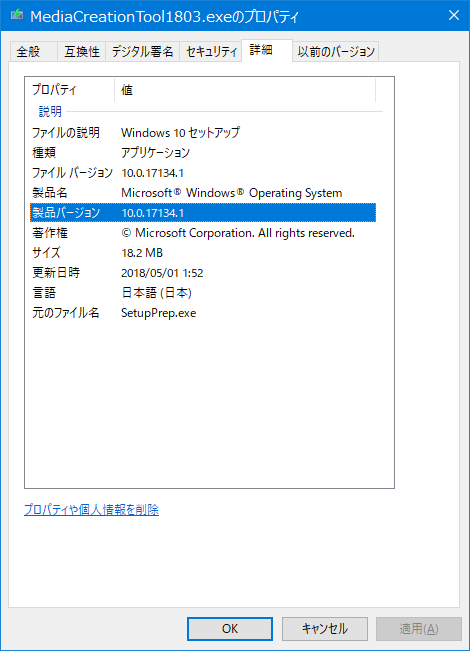
x64とx86の両方で使えるメディアを作る場合、Cドライブに最大で16GBの空き容量が必要です。
なお、新しいメディア作成ツールが配信されたため、Windows 10 バージョン1709のメディア作成ツールは使えなくなりました。
Build 17134.5ではなくBuild 17134.1
アップデートまたはクリーンインストールするとBuild 17134.1になります。
Windows Insider Programには、既に累積更新プログラム(KB4135051)が配信されていますがおり、Build 17134.5となりますが、一般向けには配信されていません。何か問題が発生したのかもしれません。
やはり問題が発生していたようです。
そのため、修正版のKB4103721が5月8日に配信され、Build 17134.48となります。
ただ、どうもバグがあるような気がします。私の環境では、ブルースクリーンが起きるようになりました。
問題はブルースクリーンが起きた後、再起動するとデバイスがおかしくなることです。最初はBluetooth、次は有線LANでした。
どうやらデバイスチップが暴走状態になるようで、シャットダウンしてもダメで、一度、ACコンセントから抜いたら復帰しました。今のパソコンは電源を切っても、一部には電源が供給され続けているためです。
私の症状とは違いますが、不具合は発生しているようです。リリースが遅れた原因であるBSODは、まだ根本的には修正されていないようです。
急いでいないならアップデートは待った方が良いかもしれません。
アップデート対象パソコン
最近は配信直後からアップデート対象とするパソコンの範囲が広がっているようです。
感覚としてはUEFIに対応しているパソコンは対象となっているようです。
アップデートしたくない場合、現状ではWindows 10 Pro バージョン1709ならこちらの方法で、それ以外の場合はこちらの方法で延期させることができます。
ただし、Windows 10 バージョン1607は今年の4月10日でサポートが終了していますので、できるだけ早くバージョン1703以降にアップデートしてください。
- Office と Windows のサービスとサポートの変更(Microsoft)
注意事項
試しにWindows 10 バージョン1803にアップデートしてみるのもよいでしょう。新機能を試して正式にアップデートするか検討する材料にできるでしょう。
アップデートは、どのバージョンからでも途中のバージョンを飛ばして直接バージョン1803にアップデートできます。
アップデートした場合、元に戻せるのは10日以内です。
「設定」アプリの「システム」「ストレージ」「ストレージセンサー」の「空き領域を自動的に増やす方法を変更する」で「今すぐ空き領域を増やす」で残りの日数を確認できるように見えますが、これは実際の残り日数ではないので注意してください。
また、時刻の判定で1日程度の誤差がありますので、前のバージョンに戻す場合は、9日以内には戻すようにしてください。
前のバージョンに戻す方法にについては、こちらを参照願います。
以下、アップデートして気付いた点を随時追記していきます。原因や対策などは別途記事にします。
タイムライン
今回のアップデートの目玉は「タイムライン」です。
これは過去に遡って作業の履歴を見つけることや、その作業を続行することが簡単にできる機能です。昨日作成したファイルや、見たサイトなどを画像で探せます。
タイムラインのボタンは、これまでの仮想デスクトップを表示するアイコンと置き換わっています。
タイムラインを開くと左下に何やら気になるボタンが表示されています。
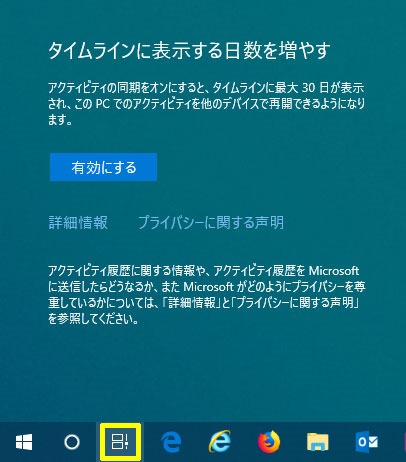
タイムラインに表示する日数を増やせるなら、その方がよいと安易に「有効にする」をクリックしないようにしてください。
まず、このボタンをクリックするとアクティビティ履歴がクラウドに送信されます。
そして、同じMicrosoftアカウントでサインインしているパソコン間で同期されます。
自宅のパソコンで見たサイトや動画などの履歴も、持ち歩いているパソコンに同期されるということです。
同期されるアプリケーションはすべてが対象ではありません。しばらく使って、どのアプリが記録されるか様子を見てください。
そして、人前で作業することがある場合は、よく考えてから有効にしてください。
Windows Updateでアップデートできない
「Windows 10 バージョン1803の機能更新プログラム」がインストールされる仕組みは、Windows 10 バージョン1709の場合と同じです。
インストールに失敗する原因の殆どは、ディスクの容量不足です。
こちらの記事で説明したメディアを使ってのアップデートなら、必要とするディスクの空き容量が少ないので、アップデートできるでしょう。
ドライブが増えた
大型アップデートをクリーンインストールせず、アップデートだけを繰り返していると回復パーティションが増殖して、使われないディスク領域が増えていきます。
アップデート時にこれらの使われない領域にドライブ文字が割り振られて、見たこともないドライブが増えたように見える場合があります。
その場合は、こちらの方法で見えなくすることができます。
ただし、次回のアップデートでも起きる可能性がありますので、クリーンインストールを行えるスキルがあるなら、こちらの方法を使ってクリーンインストールすると再発は防げます。
共有フォルダーが見えない
Windows 10 バージョン1803から共有フォルダーの仕組みのバグを使うウィルスを防ぐために、パソコンと共有元(NASやWi-Fiアダプターなど)の状態によっては共有フォルダーが見えなくなります。
Windows 10 バージョン1803にアップデートまたはアップグレードして、そのような問題が起きた場合は、こちらの対策を行えば見えるようになります。
ディスクアクセスが遅い
アップデートした直後、ディスクのレスポンスが非常に遅く、「タスクマネージャー」で見るとディスクの「アクティブな時間」が100%から下がらない場合があります。
Windows 10は起動に直接関係ないプロセスの起動を後回しにすることで、電源ONからの立ち上がり時間を短縮しています。見た目は立ち上がっているように見えても、すべてのプロセスはまだ起動が終わっていません。
そのため起動直後はディスクの「アクティブな時間」が100%となる状態が続きますが、しばらくすると下がってきます。これを避けるためにはシャットダウンせずスリープを多用します。
ところがアップデートした直後は、いつまで経っても100%から下がりません。これは故障ではなく、ディスク上のファイルのインデックスを新たに作り直しているためです。
ディスクサイズにもよりますが数時間かかる場合もあります。最初だけですので、インデックスの作成が完了するまで待ってください。
もちろん、インデックスを作成している間も別の作業は行えますし、シャットダウンしてもインデックスの作成は次に立ち上げた時に続きから行われます。
完了するまで電源ONの状態にしておく必要はありません。
プライバシー設定で変更できない項目がある
Windows Insider Programに参加しているMicrosoftアカウントでパソコンを使っていて、Windows 10 バージョン1803にアップデートすると、プライバシー設定で変更できない項目があります。
通常Windows 10 Insider Previewを使っている場合は、「このオプションはWindows Insider Programによって管理されます」と表示され、いくつかのプライバシー設定が変更できなくなります。
しかし、Windows 10 バージョン1803ではInsider Previewを使っていなくても、オフラインアカウントで使用しているパソコンでも変更できない項目があります。
「プライバシー」「診断&フィードバック」の「フィードバックの間隔」が変更できません。
この件はこちらでも報告されています。
Microsoft Officeで検索できない
アップデートした場合、アプリのキャッシュが壊れる場合があります。私の場合はOneNoteが検索できなくなりました。
検索結果はインデックスに基づき行われるので、インデックスの再作成をさせることで直る場合があります。
Microsoft Officeの場合、「プログラムのアンインストールまたは変更」からMicrosoft Officeを選択して「変更」をクリックすることで修復できますが、これはプログラム本体と設定の修復なので直らない場合があります。
その場合は、まず、ノートブックをすべて同期させてから閉じます。そしてOneNoteを再起動して「オプション」の「保存とバックアップ」にある「キャッシュファイルの場所」に表示された場所をエクスプローラーで開いて、OneNoteを閉じます。
バージョン番号のフォルダーを仮の名前に変更してからOneNoteを起動して、再度ノートブックを開きます。ノートブックの同期が始まり、インデックスも作り直されます。同期が完了すれば検索できるようになります。
OneNote以外でも、おかしい場合は作業ファイルを作り直せば直る場合があります。
ストレージセンサーが自動でオンになる
ストレージが少なくなると、勝手にファイルを削除し始めるストレージセンサーという機能があります。
以前からある機能ですが、既定ではオフになっており、問題になることはありません。
ところが、「ストレージセンサーをオンにしました」という通知が表示されストレージセンサーが自動的に有効にされてしまいました。
自動でオンにならないようにする方法は分かりませんので、とりあえず「設定」アプリの「システム」「ストレージ」「ストレージセンサー」の「空き容量を自動的に増やす方法を変更する」で削除されるものを確認しておいた方がよいでしょう。
IEの設定が正常に引き継がれない
NASに置いたショートカットをダブルクリックしても、ブラウザーが起動するだけでサイトが表示されなくなりました。しかし、EdgeやFirefoxなどは問題無く、ローカルセキュリティポリシーやグループポリシーにも特におかしな点はありませんでした。
結局、IEの「インターネットオプション」の「詳細設定」タブの「Internet Explorerの設定をリセット」の「リセットボタンでリセットしたところ直りました。
ただ、この現象はアップデートした3台すべてで発生しているのでアップデートのバグではないかと思います。
Microsoft IMEが更にバカになった
以前、記事にしたようにWindows 10 バージョン1709からMicrosoft IMEが変な変換をするようになりました。
その時は、変換がおかしいのはシステム辞書だけだったのですが、今回は予測変換辞書までおかしくなっています。
この文章を入力している最中も、予測変換候補には入力しているローマ字がそのままダブルクォーテーションで囲まれたアルファベットの文字列で表示されています。

予測変換履歴を削除して、Microsoft IMEをすべて既定値に戻しましたが効果がなく、設定も見ましたが予測変換では関係するような設定は無いようです。
フィードバックHubに送ってみましたが賛成票が入らないので、私の環境だけの問題かもしれません。
近日中にクリーンインストールして、再度確認します。
その他
正常にアップデートできているように見えて、できていないことが多いようです。
一通り機能とアプリや周辺機器の互換性を確認したら、できればクリーンインストールした方がよいでしょう。
メーカー製パソコンの場合はメーカー出荷状態に戻したあと、個人設定を行う前に、途中のバージョンを飛ばしてバージョン1803にアップデートします。更新プログラムの適用など問題無く完了したら、それから個人設定を行います。
まとめ
やっとWindows 10 バージョン1803の配信が始まりました。
現状では配信手段については従来から変わったところはありません。そのため従来のブロック方法が有効です。
今回はクリエイターでない人にも有用な機能が追加されています。しばらく様子を見てから、アップデートを検討してみてはいかがでしょうか。
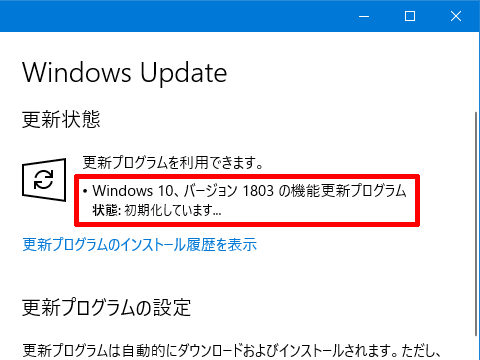
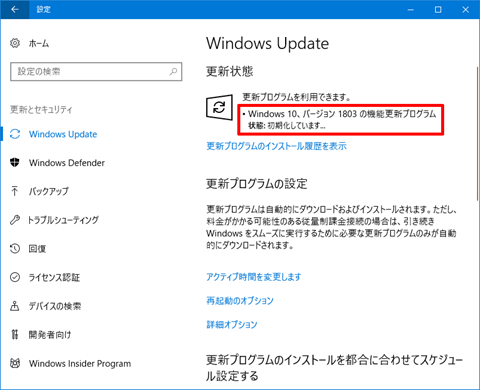
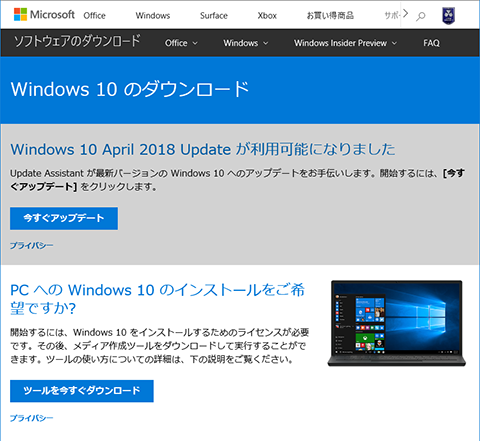














コメント
私のPCは昨日1803が送られてきました。
そして時間差攻撃で本日、日本語ローカルエクスペリエンスパックというのがインストールされましたと勝手にやられ、『Microsoft IMEが更にバカになった』現象が発生。
ローマ字がそのままダブルクォーテーションが予測変換に出ます。
本当に迷惑って思ったよ。
全員がなってるのか、私も環境のせいのなか・・・。
コメントを頂きありがとうございます。
フィードバックHubに投稿していますが、賛成票があまり得られていません。
私の環境では複数のPCで、Microsoft IMEがバカになっているので環境のせいだけではないと思うのですが。
候補の順番ではローマ字表記が表示されるのは最後の方なので、多くの人は気にならないのかもしれません。
変換効率は文章を書くことが多い人にとって、作業効率への影響が大きいので改善してもらいたいです。
なお、Windows 10 バージョン1803からは言語パックは「ローカルエクスペリエンスパック」としてMicrosoft Storeから配布されるようになりました。
本当クソなOSだな!
知り合いのMicrosoftのエンジニアもWindowsじゃなくてMac使ってるし。
Windowsは7以降ゴミOS。もはやこれは呪い。
金を出せるならMac買うことをみんなに勧める。
こうやってちまちまウザいアップデートが行われクソ改悪されていく最低のOS。
商用(のOS)なのにアップデートの度にここまで完成度が下がっていくというのも珍しい。
コメントを頂きありがとうございます。
私もMacの方がいいと思います。
ただ、多くのシステムがWindowsを前提としている現状では、嫌でもWindowsは使わなければならないと思います。
また、MacもCPUが変わりますので、今は買い時ではないかなと様子見です。